Espace de travail du Créateur d’images
Le tableau ci-dessous fournit la liste des commandes et des fonctions disponibles dans la fenêtre Créateur d’images.
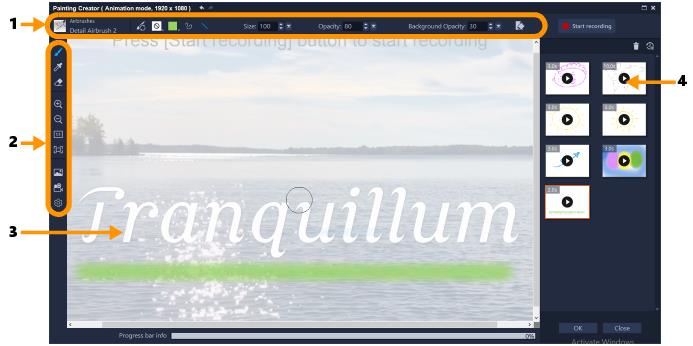
1 | Barre de propriétés | Permet de définir les propriétés de l’outil sélectionné, ainsi que de contrôler l’opacité d’une image sous-jacente et d’effacer le contenu de la toile. |
2 | Barre d’outils | Permet de sélectionner un outil, d’afficher ou de choisir les paramètres de la toile. |
3 | Toile / Fenêtre d’aperçu | Affiche la zone de dessin (votre toile), avec ou sans arrière-plan de référence sous-jacent. Vous pouvez également afficher l’aperçu de l’animation dans cette zone. |
4 | Galerie | Contient les vignettes des animations et des images fixes que vous avez créées. |
 | Outil Pinceau : Permet d’appliquer des traits sur la toile (le support). Choisissez le pinceau à utiliser dans le Sélecteur de pinceau de la barre de propriétés. |
 | Outil Pipette : permet de sélectionner une couleur sur la toile. |
 | Outil Gomme : permet d’effacer des traits sur la toile. |
 | Boutons Zoom avant et Zoom arrière : permet de changer le niveau de zoom de la toile/fenêtre d’aperçu. |
 | Taille réelle : configure votre toile/fenêtre d’aperçu sur 100 % (taille réelle), en fonction des dimensions du projet. |
 | Ajuster à la fenêtre : définit le niveau du zoom de la toile de façon à afficher toute la toile dans la fenêtre d’aperçu. |
 | Image d’arrière-plan : permet d’accéder aux options de l’arrière-plan, y compris à une image de référence ou à une couleur unie. Pour plus d’informations, consultez la section Choix d’un arrière-plan. |
 | Boutons Mode animé et Mode fixe : permet de choisir entre la capture d’une animation ou d’une image fixe. Pour plus d’informations, consultez la section Basculement entre les modes du créateur d'images. |
 | Bouton Préférences : ouvre la boîte de dialogue Préférences. |
 | Sélecteur de pinceau : lorsque l’outil Pinceau est sélectionné, vous pouvez cliquer sur le bouton Sélecteur de pinceau afin de choisir une catégorie de pinceaux, puis sélectionnez une pointe de pinceau spécifique. |
 | Réinitialiser la palette Variations du pinceau : permet de réinitialiser tous les paramètres de la barre de propriétés et de rétablir leur valeur par défaut en un clic. |
 | Texture : permet de sélectionner d’appliquer une texture à la pointe de vos pinceaux. |
 | Sélecteur de couleur : cliquez pour définir la couleur du pinceau. Vous pouvez faire votre choix parmi trois modes disponibles : Échantillons, Glissement TSL et Curseurs (permettent d’entrer des valeurs spécifiques de couleur, telles que les valeurs RVB). |
 | Coups de pinceau à main levée : permet de peindre ou dessiner selon un style à main levée en faisant glisser la souris sur la toile. |
 | Traits droits : permet de peindre ou de dessiner des traits droits en cliquant pour définir un point de départ et un point de fin pour un trait. |
 | Boutons Annuler et Rétablir : permet d’annuler et de rétablir des traits appliqués sur la toile. |
Taille | Taille : permet de régler la taille du pinceau. |
Opacité | Opacité : permet de régler le niveau de transparence des traits. |
Rotation | Rotation : applique une rotation (en degrés) à une pointe de pinceau non circulaire. *Ce paramètre est disponible uniquement pour certains pinceaux. |
Pas | Pas : détermine l’intervalle entre les pointes de pinceau lorsque vous faites glisser la souris sur la toile. Des valeurs inférieures permettent d’obtenir un aspect plus lisse et continu ; des valeurs supérieures augmentent l’espace entre les pointes du pinceau. *Ce paramètre est disponible uniquement pour certains pinceaux. |
Charg. tête | Charg. tête : indique la quantité de « peinture » sur le pinceau. Dans une zone vide de la toile, les valeurs inférieures produisent des traits courts et des valeurs supérieures créent des traits plus longs. *Ce paramètre est disponible uniquement pour certains pinceaux. |
Opacité de l’arrière-plan | Opacité de l’arrière-plan : permet de définir la transparence de l’arrière-plan dans l’écran d’aperçu. L’arrière-plan n’est pas inclus dans l’animation ou l’image finale. Il est uniquement utilisé à titre de référence. |
 | Effacer : permet d’effacer tous les traits de la toile/fenêtre d’aperçu. |
 | Lancer l’enregistrement, Arrêter l’enregistrement, Instantané : permet de lancer et d’arrêter l’enregistrement des traits sous la forme d’une animation (en mode Animation). Après l’arrêt, l’animation est ajoutée à la galerie et la toile est effacée. En mode Fixe, le bouton Instantané s’affiche pour vous permettre de capturer une image PNG de la toile. Les vignettes pour les animations et les images fixes sont ajoutées à la galerie. |
 | Supprimer de la galerie : supprime l’animation ou l’image actuellement sélectionnée de la galerie. |
 | Durée : permet de changer la durée de l’animation sélectionnée dans la galerie. |
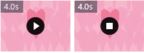 | Bouton Lire et Arrêter : chaque vignette d’animation de la galerie possède un bouton Lire/Arrêter qui vous permet d’afficher un aperçu de l’animation sélectionnée. |
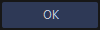 | Bouton OK : ferme le Créateur d’images et insère les fichiers de la galerie sous forme d’animations (au format .uvp) ou d’images (au format .png) dans la bibliothèque VideoStudio. |
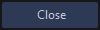 | Fermer : ferme la fenêtre du Créateur d’images sans exporter de fichiers vers la bibliothèque VideoStudio. |